Power BI mobil uygulamalarında kutucukları keşfetme
Şunlar için geçerlidir:
 |
 |
 |
 |
 |
|---|---|---|---|---|
| Telefon | iPad cihazları | Android telefonlar | Android tabletler | Windows cihazları |
Kutucuklar, verilerinizin bir panoya sabitlenmiş canlı anlık görüntüleridir. Veriler değiştikçe değerleri değişir. Power BI hizmeti bir panoya kutucuklar eklersiniz.
Ardından Power BI mobil uygulamalarında kutucukları odak modunda açar ve bunlarla etkileşim kurarsınız. Kutucukları Bing ve R tabanlı kutucuklar da dahil olmak üzere her türlü görselle açabilirsiniz.
iOS uygulamalarındaki kutucuklar
iOS için mobil uygulamada bir pano açın.
Bir kutucuğa dokunun. Kutucuk verilerini görüntülemenin ve keşfetmenin daha kolay olduğu odak modunda açılır. Odak modunda:
Çizgi, çubuk veya sütun grafikte, görselleştirmenin belirli bölümlerinin değerlerini görüntülemek için dokunun.
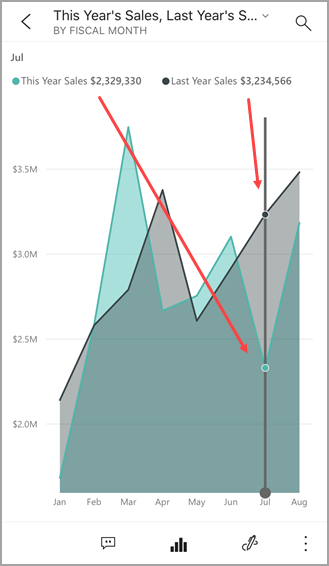
Örneğin, bu çizgi grafikte seçilen değerler Bu Yılın Satışları ve Ağustos ayındaki Son Yılın Satışları'na yöneliktir.
Pasta grafiğinde, dilimin değerini pastanın üst kısmında göstermek için pastanın bir dilimine dokunun.
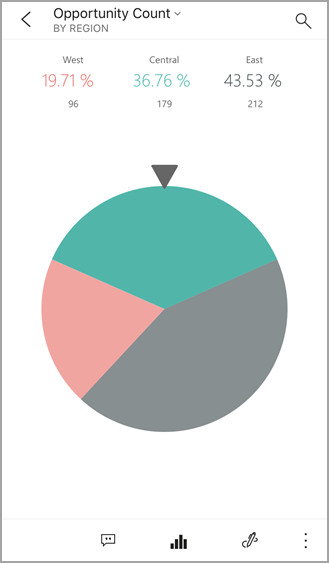
Haritadaki Haritayı Ortala simgesine
 dokunarak haritayı geçerli konumunuza göre ortalar.
dokunarak haritayı geçerli konumunuza göre ortalar.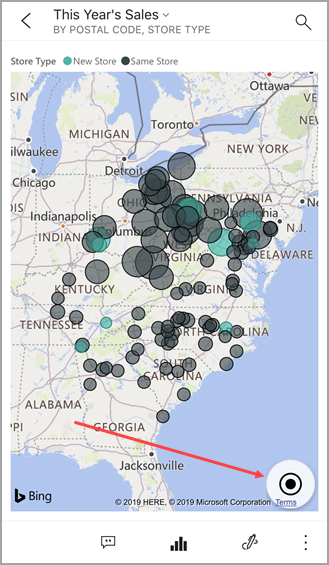
Kutucuğa açıklama eklemek için kalem simgesine
 ve ardından başkalarıyla paylaşmak için paylaş simgesine
ve ardından başkalarıyla paylaşmak için paylaş simgesine dokunun.
dokunun.Kutucuğa uyarı ekleyin. Değerler hedeflerin üzerine veya altına giderse Power BI sizi bilgilendirir.
Bazen pano oluşturucu bir kutucuğa bağlantı eklemiştir. Öyleyse, odak modundayken bir bağlantı simgesi
 vardır:
vardır: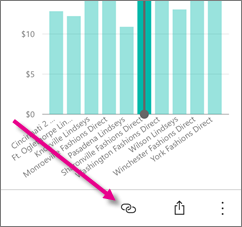
Bağlantılar diğer Power BI panolarına veya bir dış URL'ye gidebilir. Bağlantıya dokunarak Power BI uygulamasının içinde açabilirsiniz. Bu bir dış siteyse, Power BI buna izin vermenizi ister.

Bağlantıyı Power BI uygulamasında açtıktan sonra, bağlantıyı kopyalayıp tarayıcı penceresinde açabilirsiniz.
Kutucuk odak modundan çıkmak için kutucuk adına dokunun, ardından pano adına veya Çalışma Alanım'a dokunun.
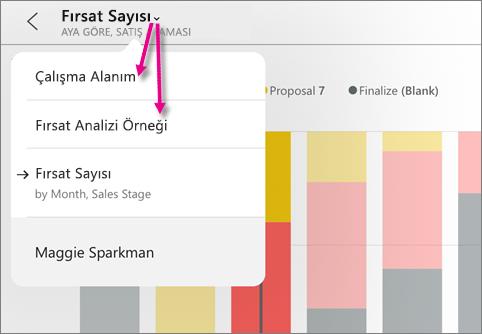
Android telefonlar ve tabletler için mobil uygulamadaki kutucuklar
Power BI mobil uygulamasında bir pano açın.
Kutucuk verilerini görüntülemenin ve keşfetmenin daha kolay olduğu odak modunda açmak için kutucuğa dokunun.
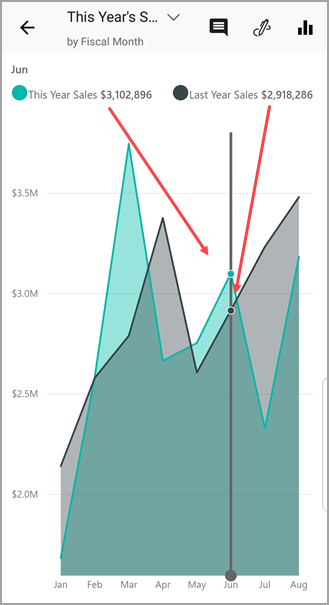
Odak modunda şunları yapabilirsiniz:
- Grafiği çizgi, çubuk, sütun veya kabarcık grafiğinde taşımak için grafiğe dokunarak görselleştirmedeki belirli bir noktaya ilişkin değerleri görüntüleyin.
- Kutucuğa açıklama eklemek için Kalem simgesine
 ve ardından Anlık görüntüyü paylaş simgesine
ve ardından Anlık görüntüyü paylaş simgesine  dokunarak başkalarıyla paylaşın.
dokunarak başkalarıyla paylaşın. - Raporu mobil uygulamada görüntülemek için Raporu aç simgesine
 dokunun.
dokunun.
Bazen pano oluşturucu bir kutucuğa bağlantı eklemiştir. Öyleyse, dikey üç noktaya (...) dokunduğunuzda Bağlantıyı
 aç'ı görürsünüz:
aç'ı görürsünüz: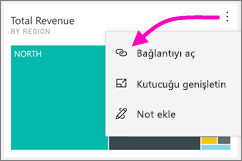
Bağlantılar diğer Power BI panolarına veya bir dış URL'ye gidebilir. Bağlantıya dokunarak Power BI uygulamasının içinde açabilirsiniz. Bu bir dış siteyse, Power BI buna izin vermenizi ister.

Bağlantıyı Power BI uygulamasında açtıktan sonra, bağlantıyı kopyalayıp tarayıcı penceresinde açabilirsiniz.
Kutucuğu kapatmak ve panoya dönmek için sol üst köşedeki oka dokunun.
Windows mobil uygulamasındaki kutucuklar
Not
Windows 10 Mobile kullanan telefonlar için Power BI mobil uygulama desteği 16 Mart 2021'de sona ermiştir. Daha fazla bilgi edinin
Windows için Power BI mobil uygulamasında bir pano açın.
Kutucukta dikey üç noktaya dokunun. Buradan, şunları yapabilirsiniz:
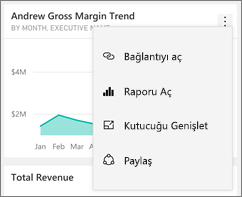
Kutucuğun anlık görüntüsünü paylaşın.
Temel alınan raporu görüntülemek için Raporu
 Aç'a dokunun.
Aç'a dokunun.Bağlantı varsa bağlantıyı açın. Bağlantılar Power BI panolarına veya bir dış URL'ye gidebilir.
Kutucuğu
 Genişlet'e dokunun. Kutucuk verilerini görüntülemenin ve keşfetmenin daha kolay olduğu odak modunda açılır. Bu modda:
Genişlet'e dokunun. Kutucuk verilerini görüntülemenin ve keşfetmenin daha kolay olduğu odak modunda açılır. Bu modda:Pasta grafiğini döndürerek dilimin değerlerini pastanın üst kısmında gösterin.
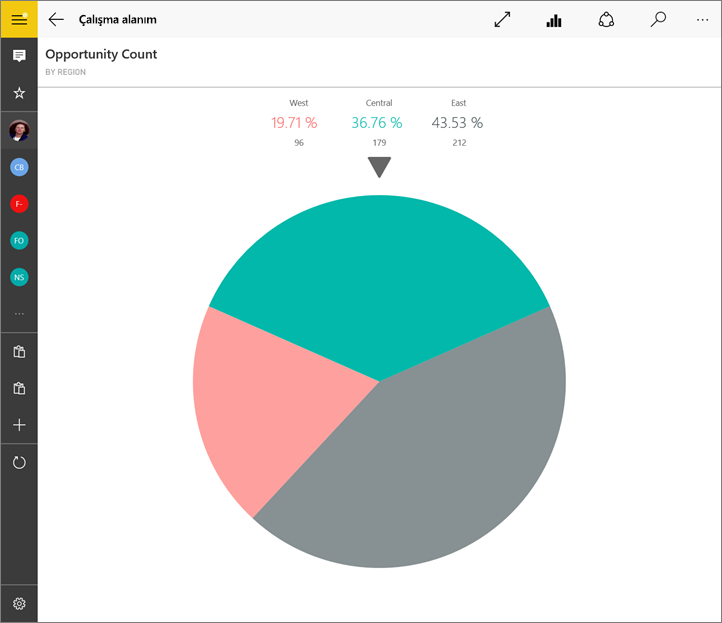
Grafiği çizgi, çubuk, sütun veya kabarcık grafiğinde taşımak için grafiğe dokunarak görselleştirmedeki belirli bir noktaya ilişkin değerleri görüntüleyin.
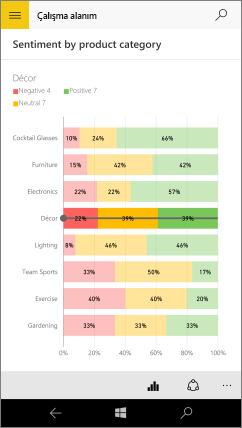
Bu çubuk grafikte, Dekor çubuğunun değerleri grafiğin en üstünde gösterilir.
Kutucuğu gezinti ve menü çubukları olmadan sunu modunda açmak için Sunu moduna geç simgesine
 dokunun.
dokunun.Not
Windows için Power BI mobil uygulamasında panoları ve raporları sunu modunda da görüntüleyebilirsiniz.
Haritadaki Haritayı Ortala simgesine
 dokunarak haritayı geçerli konumunuza göre ortalar.
dokunarak haritayı geçerli konumunuza göre ortalar.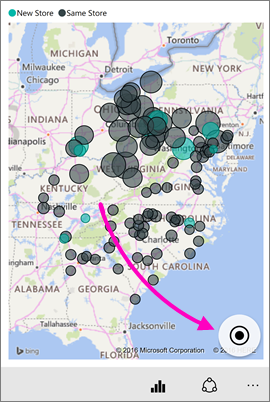
Bir kutucuğu başkalarıyla paylaşmak için Anlık Görüntü Paylaş simgesine
 dokunun.
dokunun.Kutucuğun temel alındığı raporu görüntülemek için Raporu Aç simgesine
 dokunun.
dokunun.Kutucuğu kapatmak ve panoya dönmek için geri okuna veya geri düğmesine dokunun.
İlgili içerik
- Power BI nedir?
- Sorularınız var mı? Power BI Topluluğu sormayı deneyin